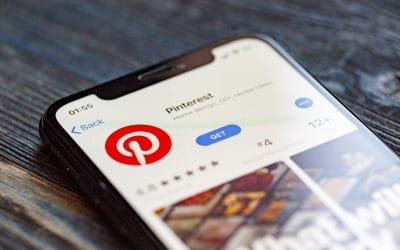Kako locirati mobitel
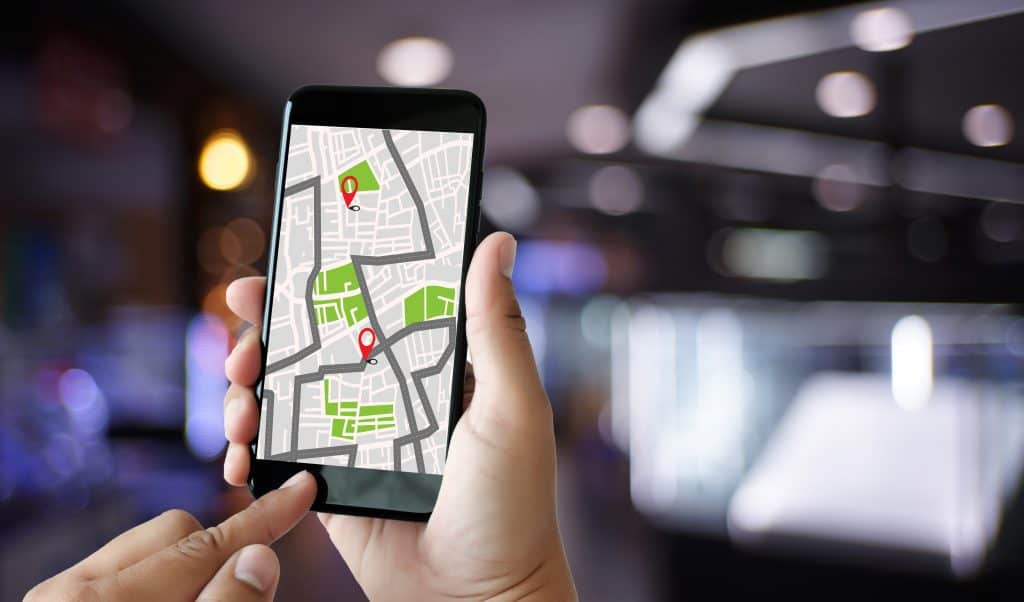
Kako locirati mobitel – preko Google Mape
Kako locirati mobitel, Google Maps nudi precizno praćenje lokacije za vaš mobilni telefon. Trag telefona je jednostavan kada je povezan sa uslugom mapiranja. Možete čak i pratiti dok koristite Google Maps van mreže. Međutim, kako locirati mobitel kao drugi uređaj nije jednostavno i potrebno je odobrenje i dijeljenje druge uključene strane.
U mnogim slučajevima možete koristiti navigaciju na osnovu trenutnog GPS praćenja dok koristite Google Maps. Vodiće vas izravno do željene lokacije kroz precizno i trenutno pozicioniranje. Street View je zadana postavka na Google Mapama, ali možete pogledati i satelitske i terenske prikaze.
Najlakši i najučinkovitiji način pronalaska lokacije mobitela je dobar GPS signal. GPS funkcija na Google Mapama radi van mreže, ali karta se ne ažurira. Korištenje usluge na mreži povlači sve poslovne podatke i pruža jasan prikaz ulice, satelita ili terena. Otvorite mapu da biste pokrenuli praćenje telefona kroz Google Maps. U većini slučajeva prikazat će vašu trenutnu lokaciju. Međutim, ako ste ranije imali mapu, ona bi se mogla vratiti na staru. Da biste ažurirali svoju lokaciju, pogledajte donji desni kut. Simbol u obliku kompasa nalazi se odmah iznad simbola Go koji se koristi za upute. Ako je simbol crne boje, vaša lokacija se ne prati. Ako je dugme plavo, nalazite se na trenutnoj lokaciji. Pritisnite dugme da biste pronašli vašu lokaciju. Povući će kartu vaše trenutne lokacije i prikazati plavu točku na vašoj tačnoj lokaciji. Možete povećati lokaciju ili se povući da biste vidjeli veći prikaz područja.
Vaš GPS pruža tačne informacije o lokaciji dok ste van mreže. Karta, međutim, ne prikazuje tačne podatke i informacije o ulicama. Možete spremiti određene mape za izvanmrežnu upotrebu, čineći ih dostupnim za rad s vašim GPS-om kada nemate uslugu. Da biste spremili offline kartu, otvorite Google Maps i unesite lokaciju koju želite sačuvati. Koristite središnji grad ili grad u području u kojem želite kretati van mreže. Kada karta prikazuje grad, pogledajte donju traku s informacijama i dodirnite traku da biste je proširili.
Pojavljuje se novi izbornik s nekoliko opcija. Odaberite opciju Preuzimanje da biste otvorili mapu s vašim centralnim mjestom. U ovom trenutku možete povećati ili smanjiti da biste definirali područje. Smanjite prilično veliku regiju i sačuvajte mapu za upotrebu van mreže.
Izvanmrežna mapa štedi na vašem telefonu i zauzima prilično prostora. Google vas unaprijed upozorava na tačnu veličinu datoteke. Ako smanjite veliko područje, datoteka je mnogo veća od mape fokusirane na jedno susjedstvo. Karta sprema u privremenu datoteku koja se automatski briše u roku od godinu dana jer Google redovito ažurira svoje karte.
Mapu uvijek možete ponovo preuzeti s ažuriranjima nakon što se ona automatski izbriše. U suprotnom, normalno koristite Google Mape i one će funkcionirati na izvanmrežnim kartama dok se koriste vaše GPS informacije o lokaciji. I dalje možete vidjeti svoj položaj u odnosu na nazive ulica, preduzeća i druge znamenitosti.
Kako locirati mobitel – Google Mape 2
Kako locirati mobitel koji ste izgubili možete ući u trag pomoću aplikacije Pronađi moj telefon i Google mapa. Međutim, morate imati instaliranu aplikaciju na telefonu prije nego što je izgubite. Prijavite se na Google na računaru i izvucite Google Maps.
Kliknite na meni, dodirnite Vašu vremensku liniju i unesite datum za praćenje. Odaberite trenutni datum za povlačenje najnovije lokacije vašeg telefona. Možete pratiti i od zadnjeg datuma kada ste imali telefon i pregledati kretanje telefona na vremenskoj traci koja prikazuje rute koje je telefon prešao u tom periodu. Telefon mora ostati uključen da bi funkcija praćenja radila. Bez aktivne baterije ne može prenositi GPS signal.
Kako locirati mobitel koji nije vaše vlasništvo takođe možete pomoću Google mapa ali uz dozvolu vlasnika. Traženje lokacije telefona bez dozvole predstavlja narušavanje privatnosti i može vas dovesti u nevolju. Nikada nemojte tragati ili krasti podatke o lokaciji sa telefona kojem niste vlasnik ili nemate pravo na pristup. Praćenje drugog telefona pomoću Google Maps često se koristi za roditeljski nadzor kao koordinirani napor dvoje ili više ljudi. Statičnu točku uvijek možete podijeliti ispuštanjem pribadače. Ovo funkcionira poput prijave na lokaciju, ne dopuštajući puni pristup GPS praćenju.
Da biste pratili drugi telefon, koristite Google-ovo dijeljenje lokacije u stvarnom vremenu. Ovo je dobrovoljno, a strana za dijeljenje mora imati Google račun da bi učestvovala. Radi na Android i iOS uređajima i računarima. Kliknite na svoj meni nakon čega slijedi Dijeljenje lokacije. Odaberite Dodaj ljude da biste odabrali osobu ili ljude koji će imati pristup vašoj lokaciji u stvarnom vremenu. Ako osoba nije sačuvana u vašim kontaktima, dodajte njene podatke da biste kreirali i sačuvali kontakt. Izaberite Dijeli i odaberite vremenski okvir za dijeljenje. Maksimalno vrijeme je ograničeno na 72 sata, tako da ne morate otkazivati ili brinuti hoćete li dijeljenje ostaviti aktivnim nakon dovršetka zadatka.
Ako druga osoba nema Google račun, generirajte vezu za kopiranje, lijepljenje i dijeljenje sa kontaktom. Još uvijek imate mogućnost postaviti vremensko ograničenje. Primalac klikne na vezu da otvori Google Maps i pogleda vašu lokaciju. Oni mogu nastaviti pratiti vašu lokaciju dok ne istekne vremensko ograničenje. Sposobnost kontrole ko vidi vašu lokaciju i koliko dugo traje dijeljenje čini dijeljenje lokacije u stvarnom vremenu lijepom funkcijom. Ako se odreknete podataka za prijavu za aplikaciju kao što je Find My Phone, druga strana može imati pristup u bilo kojem trenutku.
Kako locirati mobitel – android
Znate kakav je osećaj. Taj osjećaj „Mislim da sam izgubio mobitel“. To uspaničeno tapkanje po džepovima, razmišljanje. Počinjete da pratite korake koji su vas doveli do ovog trenutka bez telefona i sve što se možete zapitati je: “Kako locirati mobitel koji sam izgubio/la? ” Svi mi volimo svoje telefone i u svemu se oslanjamo na njih, pa razumijemo da njihov gubitak nije idealan. Srećom za Android korisnike, postoji način kako locirati mobitel koji ste izgubili ili je nestao na drugi način. Prvo, priprema je ključna. Niko nikad ne planira izgubiti telefon ili da mu bude ukraden ali to se događa. Stoga je važno za svaki slučaj uključiti mogućnost praćenja telefona.
Obavezno uključite funkciju Pronađi moj uređaj: Otvorite aplikaciju Postavke; Dodirnite Sigurnost i lokacija; Dodirnite Pronađi moj uređaj. Uključite ga.
Uključite lokaciju: Otvorite aplikaciju Postavke. Pritisnite stavku Sigurnost i lokacija, a zatim dodirnite Lokacija. Dalje, uključite lokaciju. Otvorite Postavke. Dodirnite Biometrija i sigurnost. Dodirnite Find My Mobile i uključite ga.
Da biste poboljšali tačnost lokacije: Otvorite Postavke na telefonu. Dodirnite Biometrija i sigurnost. Pomaknite se dolje do Lokacija. Dodirnite Poboljšaj preciznost lokacije.
Još jedan koristan korak je postavljanje poruke zaključanog ekrana sa zamjenskim informacijama o kontaktu. Kroz naše studije otkrili smo da je telefon s tim porukama tri puta vjerojatnije da će se vratiti vlasnicima ako se ne postavi. Postavljanje je vrlo jednostavno:
Prvo otvorite Postavke na uređaju. Dodirnite Zaključaj ekran. Zatim kliknite na Kontakt informacije. Unesite svoju poruku. Zatim dodirnite Spremi.
U redu, poduzeli ste sve mjere predostrožnosti u slučaju da izgubite mobitel. Sada, što učiniti ako nigdje ne možete pronaći telefon. Evo načina kako da vam pomognemo da ga pronađete. Naši stručnjaci stvorili su ova 3 jednostavna načina kako bi vam pomogli da ga pronađete.
Na stranici mape imate 3 mogućnosti – pronaći, zaključati ili izbrisati svoj Android uređaj:
Neka zazvoni. Čak i ako je uključen ili vibrira, i dalje će stvarati buku.
Zaključajte svoj uređaj. To možete učiniti pomoću trenutne pribadače ili stvoriti novu.
Izbrišite telefon. To možete učiniti na daljinu da biste zaštitili svoje lične podatke.
Ako ste izgubili telefon i znate da je negdje u vašoj kući, pametni zvučnik vam možda može pomoći. Provjerite jesu li vaš uređaj i pametni zvučnik prijavljeni na isti račun i to će vam pomoći da brzo pronađete telefon. Ako imate Google Home, možete reći nešto poput: “U redu Google, pronađi moj telefon. ” Tada će vaš pametni zvučnik potvrditi uređaj o kojem tražite i zazvoniti.
Tagovi:
Više članaka
Billybets casino
Billybets casinoPrednosti igranja u Billybets casinoBillybets casino je postao sinonim za vrhunsko...
Promjene tehnologija u nogometu
Promjene tehnologija u nogometuNogomet, najpopularniji sport na svijetu, prolazi kroz značajne promjene...
Kako vpn radi
Kako vpn radiKako vpn radi: objašnjenje tehnologije i principa rada Virtualna privatna mreža (VPN) je...
Kako koristiti Pinterest za svoje poslovanje
Kako koristiti Pinterest za svoje poslovanjeKako koristiti Pinterest u poslovne svrhe?Pinterest također...